Óvintézkedések a biztonságos vezetés érdekében
Kérjük, figyelje és tartsa be a helyi közlekedési szabályokat.
-
Biztonsága érdekében bizonyos funkciók nem működtethetők vezetés közben. A nem használható funkciókat a rendszer letiltja.
-
A navigálási utasítások referenciaként szolgálnak, és elvezetik az úti cél közelébe. A kijelölt útvonal nem minden esetben a legrövidebb, legkevésbé zsúfolt, és egyes esetekben lehet, hogy nem is a leggyorsabb útvonal.
-
Az utak, a nevek és a POI-k (hasznos helyek) adatai nem minden esetben a legfrissebbek. Egyes helyek nem mindig rendelkeznek a legfrissebb adatokkal.
-
A gépjármű helyzetének jelölése nem mindig az Ön pontos helyét mutatja. A funkció GPS-információkat, különböző érzékelőket és térképadatokat használ az aktuális helyzet megjelenítéséhez. Ugyanakkor a pozíció megjelenítésében előfordulhatnak hibák, ha a műhold pontatlan jelet sugároz vagy a rendszer legfeljebb két műhold jelét veszi. Az ilyen körülmények között előforduló hibák nem korrigálhatók.
-
A gépjármű navigáción belüli helyzete különböző okokból, például a műhold sugárzási állapota, a gépjármű állapota (hely és körülmények) stb. miatt eltérhet a valóságostól. Továbbá, ha a térképadatok eltérnek a tényleges helyszíntől (például új utak építése miatt), akkor a gépjármű helyzetének jelzése eltérhet a térképen jelzett ponttól. Ilyen eltérések esetén rövid ideig haladva a GPS-információk térképhez igazításával a rendszer automatikusan korrigálja a gépjármű megfelelő helyzetét.
A GNSS (Global Navigation Satellite System) egy műhold-alapú navigációs rendszer, amely egy az USA Védelmi Minisztériuma által pályára állított 24 műholdból álló hálózat.
A GPS eredetileg katonai célokat szolgált, de az 1980-as években a rendszert elérhetővé tették polgári használatra.
A GPS bármilyen időjárási viszonyok között, a világ tetszőleges pontján, a nap 24 órájában működik.
A GPS használata nem jár előfizetési vagy telepítési költséggel.
A készüléknek a működéshez fogadnia kell a műholdak jeleit. A navigáció épületen belül, magas épületek vagy fák közelében, parkolóházban nem tudja fogadni a műholdak jeleit.
Mielőtt a navigáció ellenőrizné az Ön aktuális tartózkodási helyét és útvonalat keresne, a következő lépéseket kell tennie:
-
Menjen egy vételt akadályozó tényezőktől mentes területre.
-
Kapcsolja be a navigációt. A műholdak jeleinek fogadása igénybe vehet néhány percet.
A navigációs képernyő használata
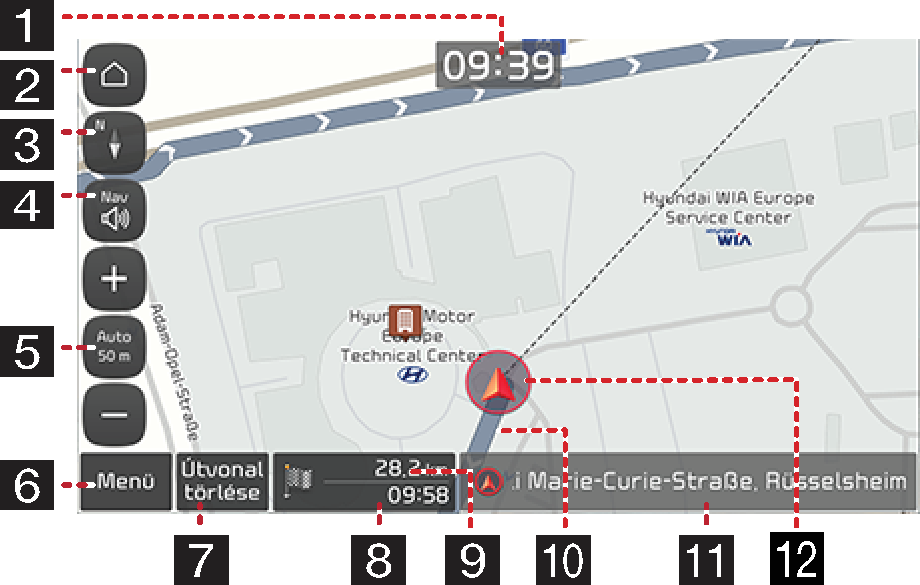
-
Óra kijelző
A pontos időt mutatja.
-
Kezdőképernyő gomb
A kezdőmenü képernyőre vált.
-
Térképnézet gomb
A térkép nézeti perspektíváját váltja. Nyomja meg a [
 ], a [
], a [ ] vagy a [
] vagy a [ ] ikont.
] ikont.-
 (2D haladás
felfelé): A térkép mindig a jármű irányát jeleníti meg, ahogy a képernyő
teteje felé halad.
(2D haladás
felfelé): A térkép mindig a jármű irányát jeleníti meg, ahogy a képernyő
teteje felé halad. -
 (2D észak
felfelé): A térkép mindig észak felé mutat, függetlenül a gépjármű haladási
irányától.
(2D észak
felfelé): A térkép mindig észak felé mutat, függetlenül a gépjármű haladási
irányától. -
 (3D haladás
felfelé): A térkép mindig megjeleníti az útvonal alapvető vázlatát, emellett
részletesen mutatja a környező utakat és az általános területet.
(3D haladás
felfelé): A térkép mindig megjeleníti az útvonal alapvető vázlatát, emellett
részletesen mutatja a környező utakat és az általános területet.
-
-
Navigációs hangerő gomb
A navigáció hangerejét állítja. További részletekért tekintse meg a „Navigáció hangereje” részt.
-
Térképméret gomb
A térkép léptékét mutatja.
-
Nyomja meg az automatikus méretezés gombot a sebességnek megfelelő lépték automatikus beállításához.
-
A térképméretet manuális módosításához nyomja meg ismét az automatikus méretezés gombot.
-
Nyomja meg a [
 ] vagy a
[
] vagy a
[ ] gombot a térkép méretének
beállításához.
] gombot a térkép méretének
beállításához.
-
-
Menü gomb
Megjelenik a gyorsmenü. További részletekért tekintse meg a „Gyorsmenü” részt.
-
Útvonal törlése gomb
Törli az útvonaltervezést.
Útvonal folytatása gomb
Folytatja az útvonalvezetést, amikor a beállított útmutatás leáll.
-
Becsült érkezési idő és hátralévő távolság
Megjeleníti a hátralévő időt, a becsült időt és a célhoz való megérkezés becsült idejét.
-
Megmaradt távolság kijelzése
A célig hátralévő távolságot jeleníti meg. Nyomja meg a cél adatainak megjelenítéséhez.
-
Útvonalvezető vonal
Beállított útvonal esetén a célhoz vezető útvonalat jeleníti meg.
-
A jelenlegi tartózkodási hely és a célállomás kijelzése
Megjeleníti az aktuális helyet és a célállomást.
-
A jármű helymeghatározási jele
A gépjármű aktuális helyzetét és irányát mutatja.
-
Csippentéssel állíthatja be a nagyítás/kicsinyítés mértékét a térkép képernyőjén.
-
Forgassa a képernyőt jobbra/balra a nagyítás/kicsinyítés mértékének beállításához a térkép képernyőjén. (Ha felszerelt)
A térkép arányának módját átállíthatja rögzített vagy automatikus méretarányú módra.
A
térkép képernyőn nyomja meg a [![]() ]/[
]/[![]() ] gombot.
] gombot.
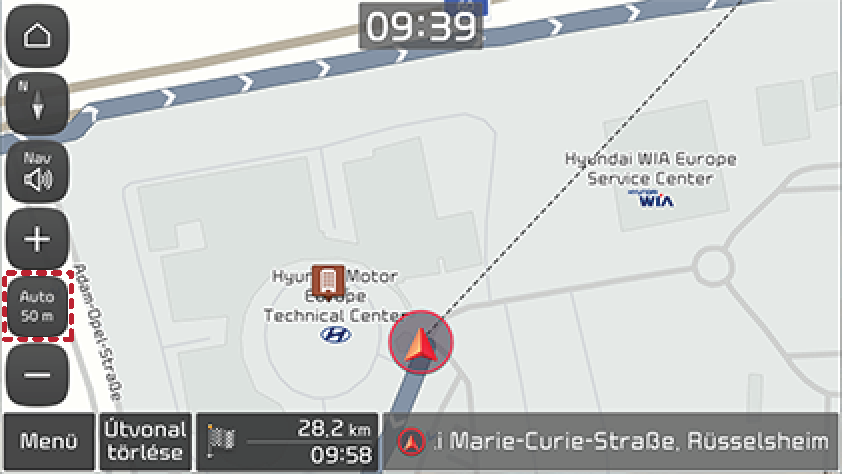
|
Név |
Leírás |
|
Skála rögzítése [ |
Rögzíti a megjelenített skála méretét. |
|
Automatikus méretezés [ |
A térkép méretaránya automatikusan beállítható a sebesség, az útosztály és a vezetési távolság függvényében. |
Nyomja
meg a [ ] vagy a
[
] vagy a
[ ] gombot a hangerő beállításához.
] gombot a hangerő beállításához.

-
[
 ] [
] [ ]
]A hangvezérlés némításhoz vagy a némítás feloldásához nyomja meg a gombot.
-
[
 ] [
] [ ]
]A hangeffektusok némításhoz vagy a némítás feloldásához nyomja meg a gombot.
-
[
 ] [
] [ ]
]Nyomja meg a gombokat a hangerő beállításához.
-
[
 ]
]Húzza a hangerőszabályzó sávot a hangerő beállításához.
-
Navigációnak elsőbbsége van
A navigációs utasítások lejátszása közben csökkenti az összes többi hangerőt.
Tartsa nyomva a pontot a térképen, mozgassa a kívánt irányba, és engedje el, amikor a kívánt pontra fókuszál. A kijelölt pont a képernyő közepére kerül, és megjelenik a görgetés jelzése. A képernyő közepén megjelennek a megjelölt pontra és az aktuális helytől mért egyenes távolságra vonatkozó információk.
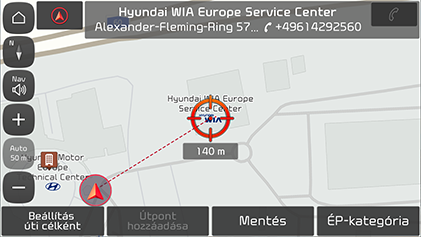
Ha megnyom egy térkép területet a térkép képernyőn, akkor a térkép folyamatosan görget a megfelelő irányban, amíg el nem engedi.
Egy érdekes hely keresését követően a hely telefonszámát felhasználva hívást kezdeményezhet az adott létesítménybe.
-
Keresse meg a kívánt POI-t különféle keresési módszerekkel, mint például a térképgörgetés funkció, a POI kategória, az előző úti cél vagy a mentett helyek.
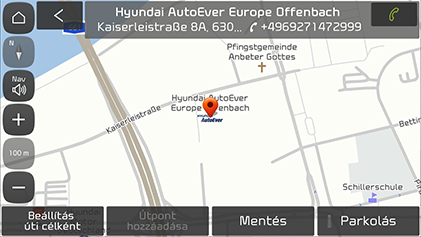
-
A térkép képernyőn nyomja meg a [
 ] gombot.
] gombot. -
A Bluetooth-telefon hívás kezdeményezésére használható.
-
Nem lehet hívást kezdeményezni, ha az érdekes helyhez nem tartozik telefonszám vagy nincs mobiltelefon Bluetooth-kapcsolaton keresztül csatlakoztatva.
-
A mobiltelefon Bluetooth-on keresztüli azonosításával vagy a keresés kivitelezésével kapcsolatos további információért lásd a(z) „A készülék és a Bluetooth telefon párosítása és csatlakoztatása” részt.
A navigáció indításakor körülbelül 10 másodpercre megjelenik a Korábbi úti célok előugró ablak. Az előugró ablak csak akkor jelenik meg, ha navigációt tervezett útvonal nélkül indítja.
Kiválaszthat egyet a listából.
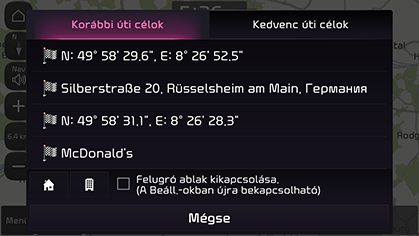
Nyomja meg a SETUP > Navigáció > Útmutatások > Korábbi úti célok beállításai > Korábbi úti célok mutatása indításkor az előző célpontok beállításához.
Gyorsmenü
Megjeleníti a gyorsmenüt, hogy gyorsan a navigációs menübe lépjen. A képeken látható tételek modelltől, beállítástól és országtól függően eltérhetnek a jármű tényleges képernyőitől.
-
Nyomja meg a Menü gombot a térkép képernyőn.
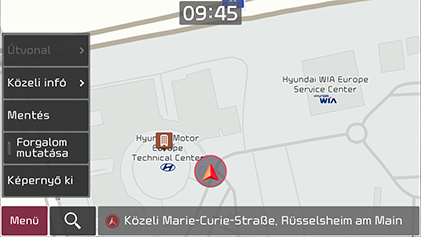
-
Nyomja meg a kívánt opciót.
-
Menü: A gyorsmenü megjelenítése vagy elrejtése.
-
Útvonal: Újraszámolja az útvonalat, vagy beállítja az útvonal lehetőségeit.
-
Közeli infó: Állítsa be a térképen megjelenítendő POI-elemeket, vagy keressen egy létesítményt az aktuális hely közelében található POI-k keresésével.
-
Mentés: Hozzáadja az aktuális helyzetet a mentett helyekhez.
-
Forgalom mutatása: A forgalom intenzitásával kapcsolatos információk megjelenítésének beállítása.
-
Képernyő ki: Kikapcsolja a kijelzőt. Érintse meg a képernyőt az újbóli bekapcsoláshoz.
-